ぱられるPOS顧客
顧客履歴の確認の他、予約管理もできます。
また、RFM分析(購入日,購入頻度,購入金額)により お客様のセグメント化ができます。
これにより、効果的な販売促進・販売戦略が可能となります。
RFM分析処理をしておけば、売上,予約時に逐一お客様のランクが表示されます。
また、顧客履歴や顧客一覧では顧客へのメール送信・電話発信(iPhone)ができるようになっています。
お客様の購買行動・購買履歴から「良いお客様を見分ける」ための手法の一つです。
顧客1人1人に対して3つの観点から指標化します。R:一番最近買い物に来た日はいつか?
F:今までに何回購入(来店)しているのか?
M:今までにどのぐらい購入しているのか?
★動画を見てみる。 ※動画はiPadです。iPhoneでもレイアウトは若干異なりますが、基本項目は同じです。
準備編
※画像はiPhone6です。iPadでもレイアウトは若干異なりますが、基本項目は同じです。
メニュー画面
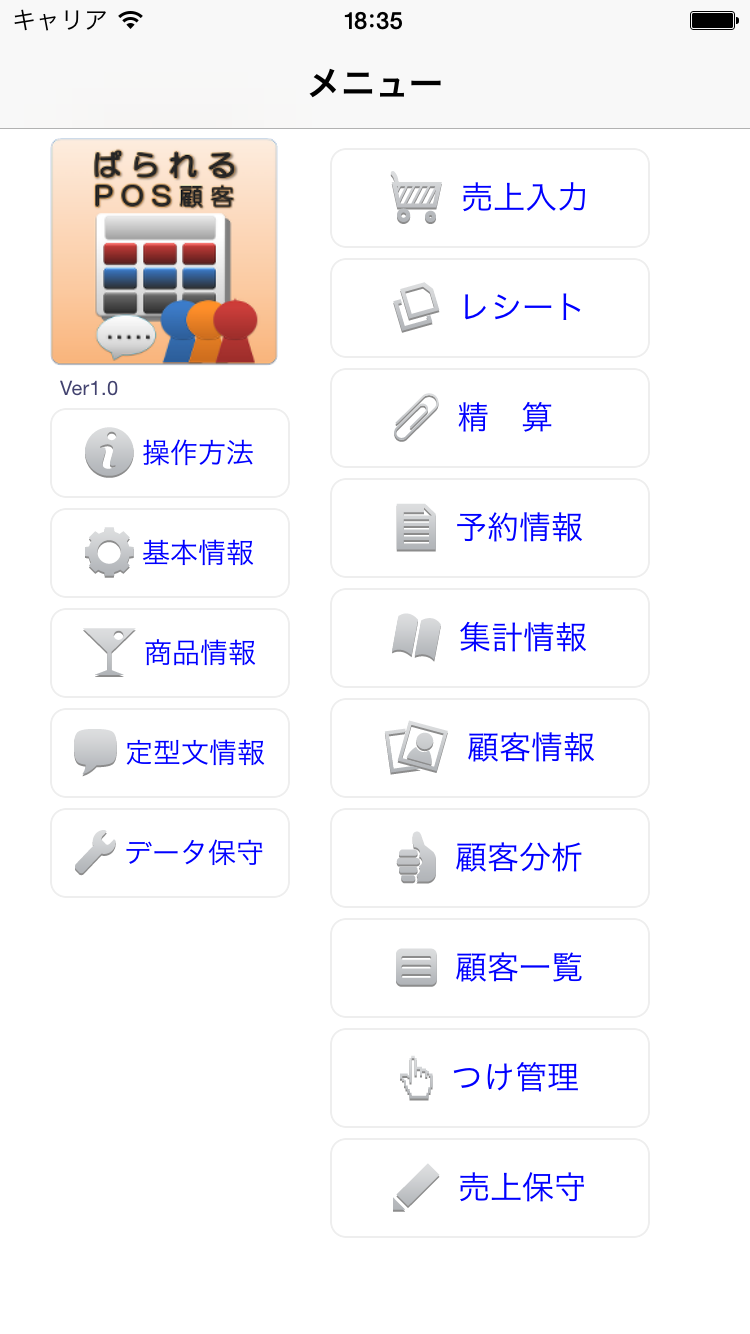
「ぱられるPOS顧客」の各処理を行います。
まずは準備として
1. 基本情報 必須
2. 商品情報 必須
3. 定型文情報 任意
を設定します。
あと、顧客情報があれば、
4. 顧客情報任意を入力します。
基本情報
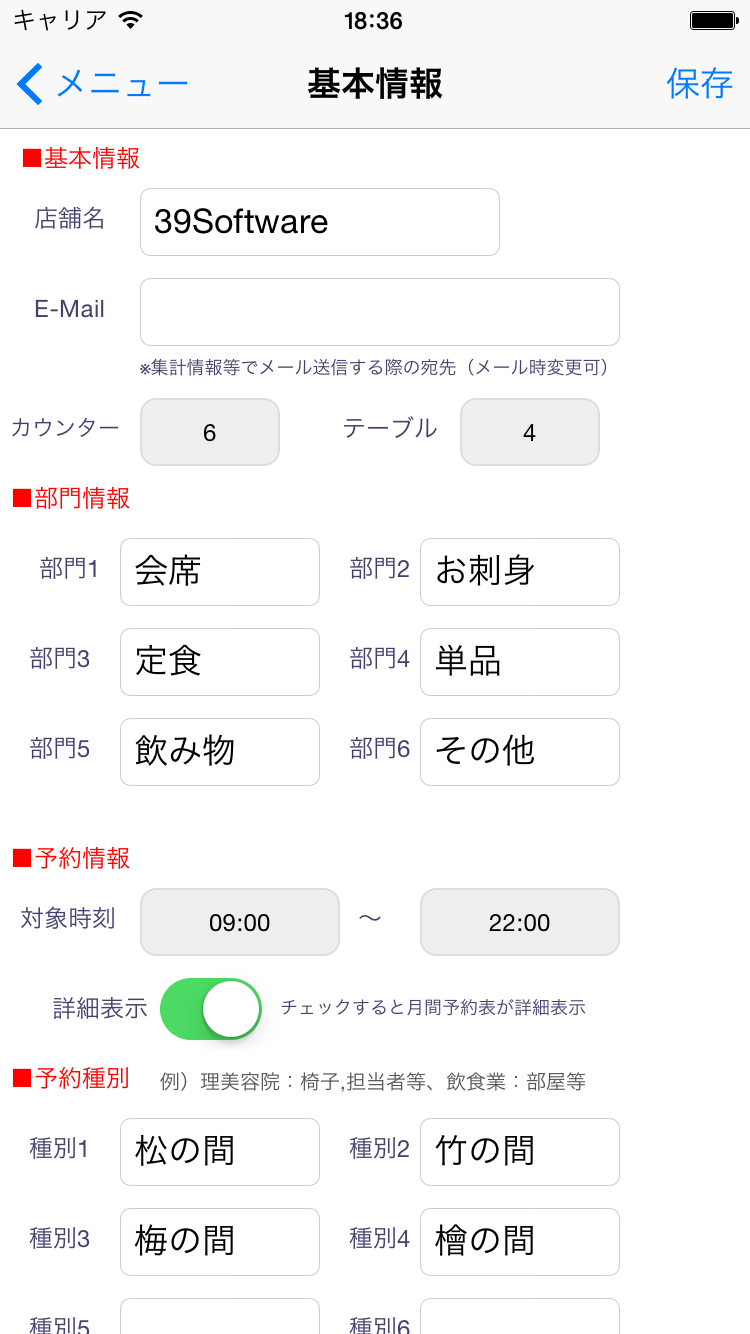
当アプリを使うにあたっての基本的な設定を行います。
席数(テーブル・カウンター)、部門(商品分類)、予約情報等を入力し[保存]して下さい。
商品情報
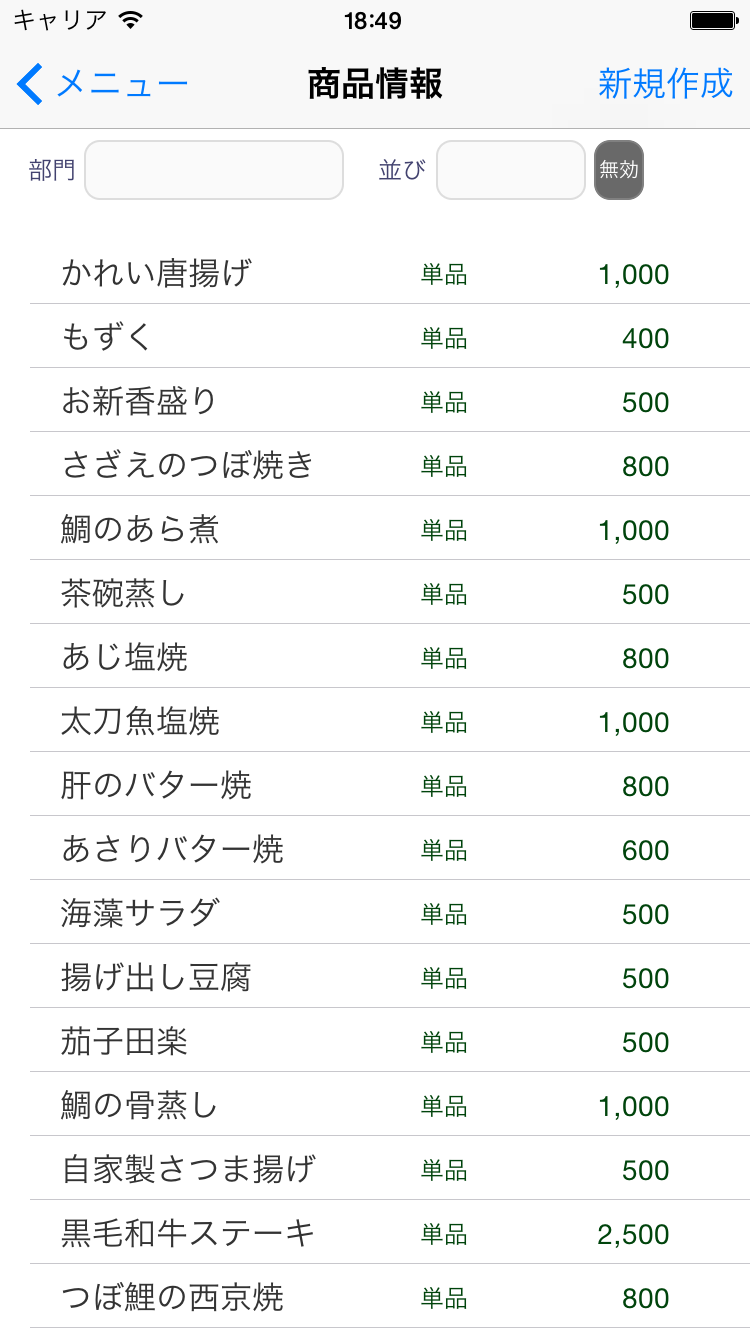
売上入力で使用する商品情報を登録・管理します。
登録は右上の[新規作成]します。
商品入力画面で[OK]で保存され、一覧表示されます。
削除は一覧から該当商品を左にスライドし[削除]で削除されます。
部門を指定すると一覧表示が絞り込まれます。並びを指定すると並び順が変わります。※[無効]は無効に設定した商品を表示します。
商品入力
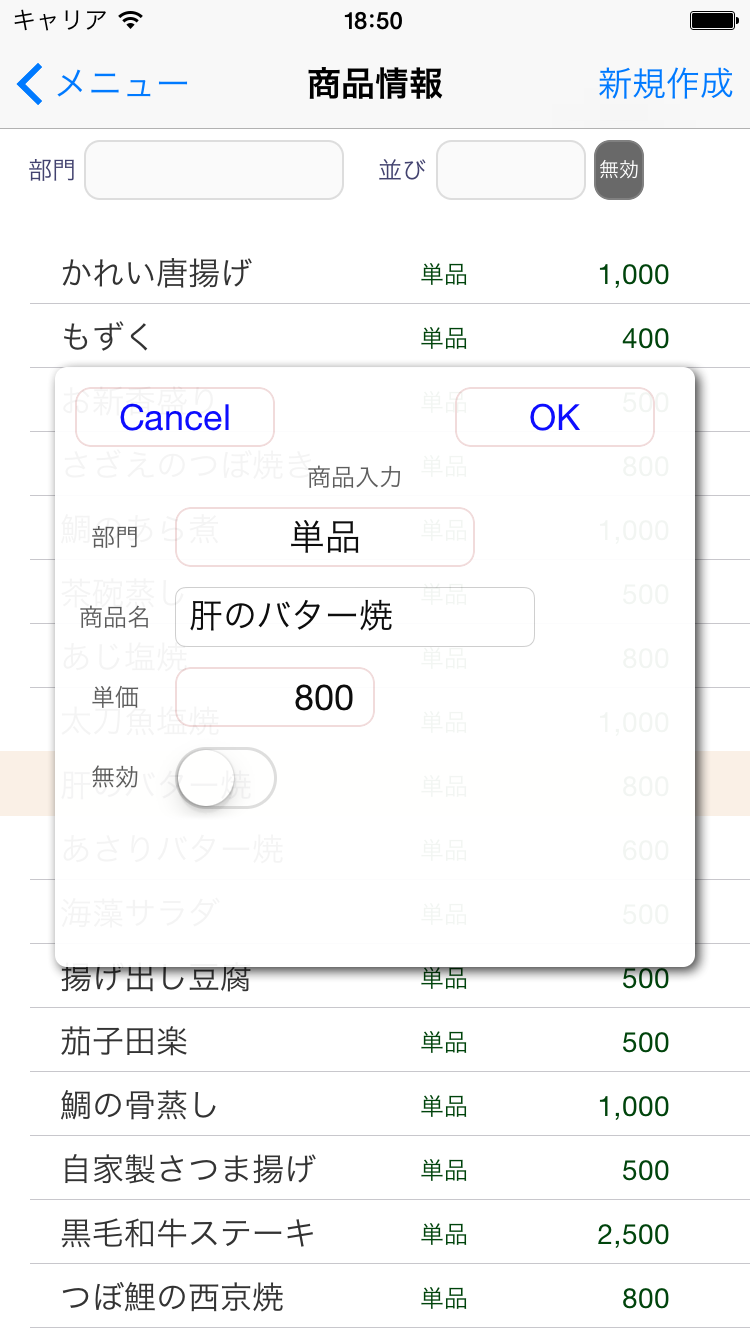
部門・商品名・単価を指定し[OK]で保存され、一覧表示されます。
必須 部門・商品名
※無効にチェックすると「売上入力」での商品一覧に表示されません。
※単価は「売上入力」でも変更できます。
定型文情報
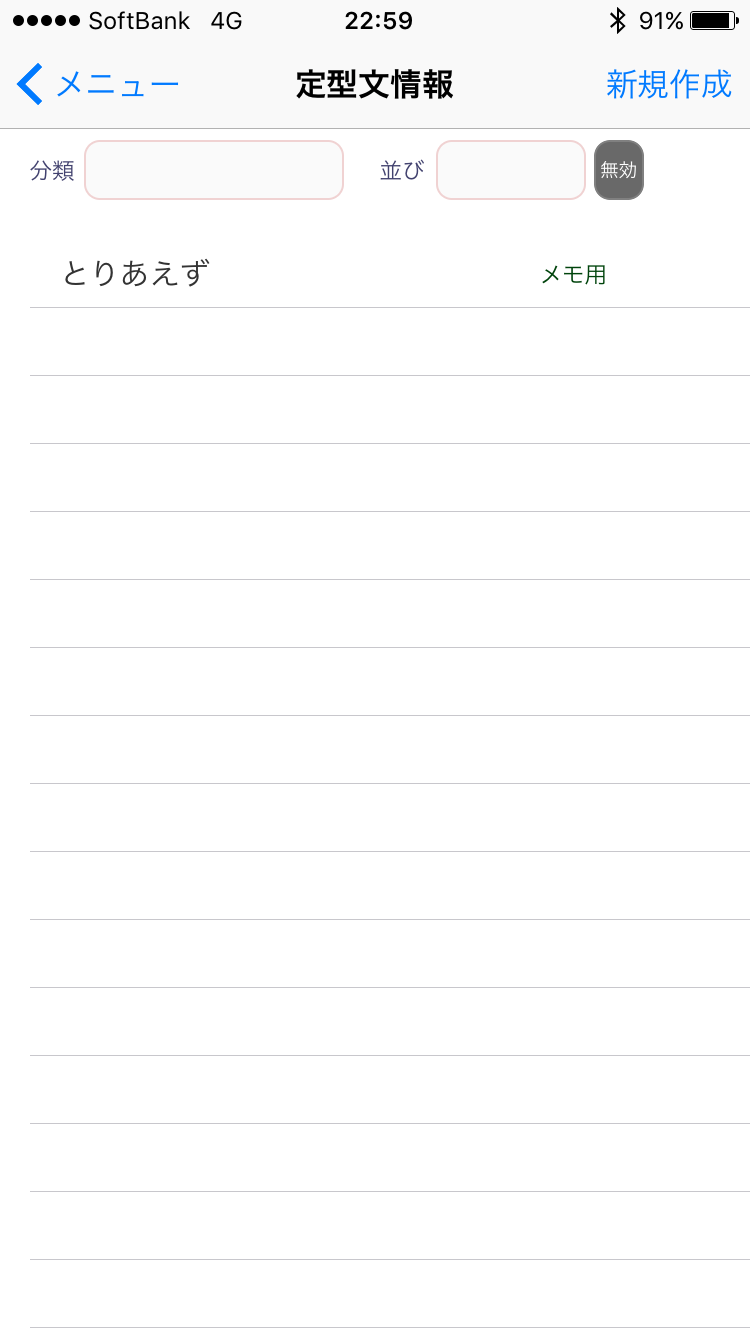
売上メモや予約メモで頻繁に使う文章を登録・管理します。
登録は右上の[新規作成]します。
定型文入力画面で[OK]で保存され、一覧表示されます。
削除は一覧から該当定型文を左にスライドし[削除]で削除されます。
分類を指定すると一覧表示が絞り込まれます。並びを指定すると並び順が変わります。※[無効]は無効に設定した定型文を表示します。
定型文入力
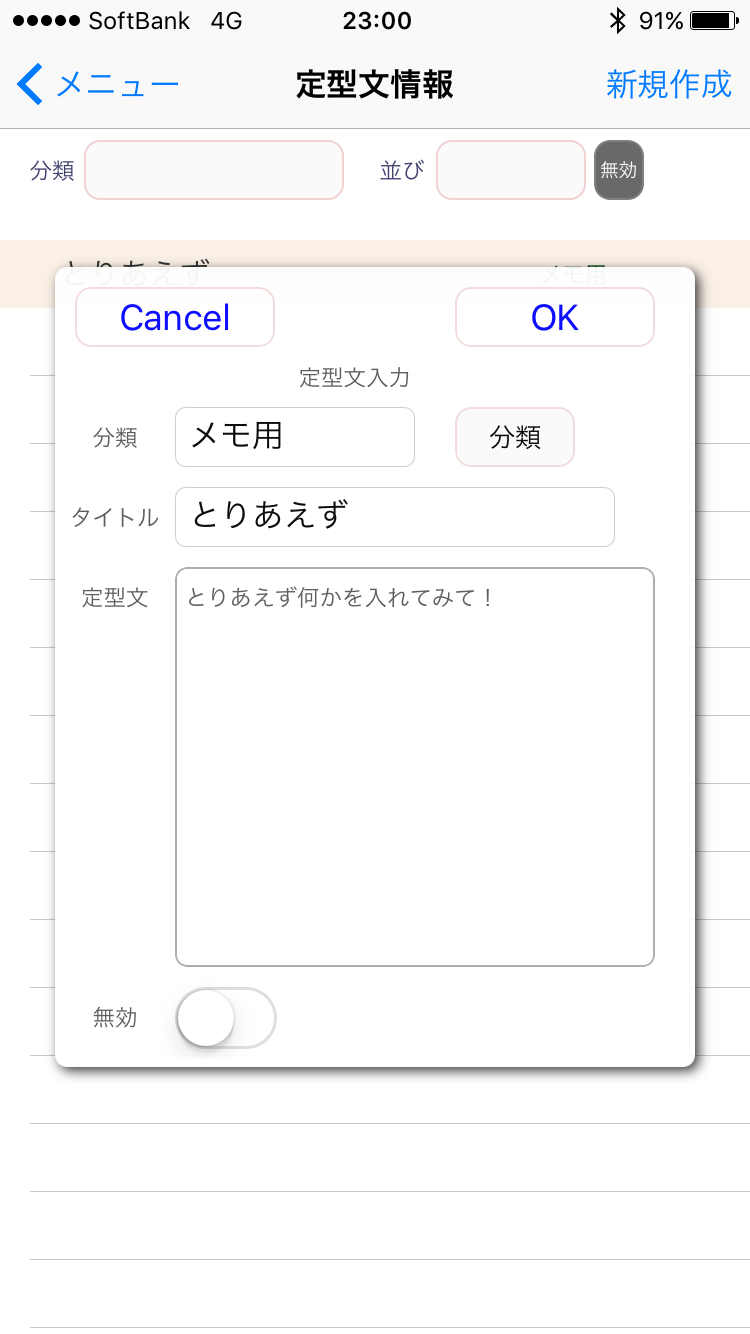
分類、タイトル、定型文を入力し[OK]で保存され、一覧表示に反映します。
必須 タイトル、定型文
※無効にチェックすると「売上メモ・予約メモ」での定型文一覧に表示されません。